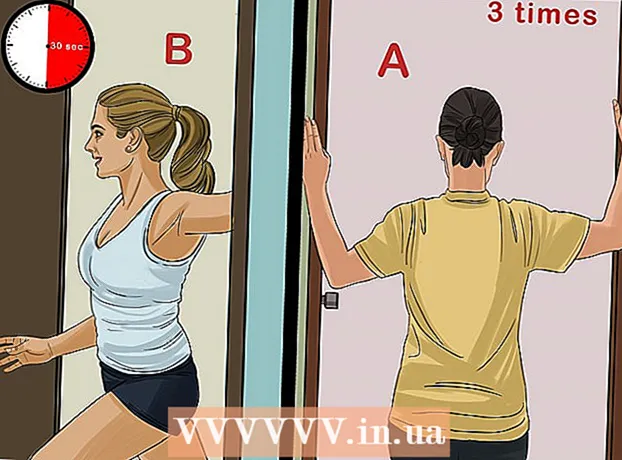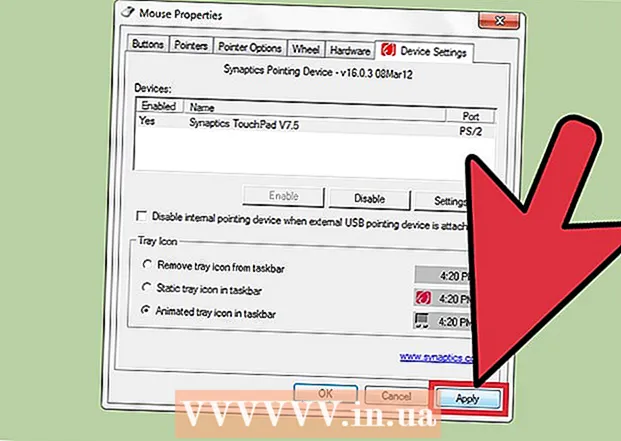Avtor:
William Ramirez
Datum Ustvarjanja:
16 September 2021
Datum Posodobitve:
1 Julij. 2024

Vsebina
Wi-Fi ohranja vašo povezavo, vendar lahko slabo varovana Wi-Fi ogrozi vaše osebne podatke. Za zaščito vaših osebnih podatkov redno spreminjajte geslo na usmerjevalniku. Poleg tega vam bo s spreminjanjem gesla zaščitilo omrežje pred zapletenimi sosedi! Če so vaši sosedje povezani z vami, boste to verjetno opazili, saj se bo vaša pasovna širina z drugimi besedami zmanjšala. V tem članku boste izvedeli, kako spremeniti geslo za Wi-Fi.
Koraki
 1 Odprite stran s konfiguracijo usmerjevalnika. To je mogoče storiti z brskalnikom, če je računalnik povezan z omrežjem. Če ne poznate gesla in ne morete odpreti konfiguracijske strani prek omrežja Wi-Fi, se morate neposredno povezati z usmerjevalnikom s kablom Ethernet. S tem boste "zaobšli" potrebo po uporabi gesla.
1 Odprite stran s konfiguracijo usmerjevalnika. To je mogoče storiti z brskalnikom, če je računalnik povezan z omrežjem. Če ne poznate gesla in ne morete odpreti konfiguracijske strani prek omrežja Wi-Fi, se morate neposredno povezati z usmerjevalnikom s kablom Ethernet. S tem boste "zaobšli" potrebo po uporabi gesla. - Usmerjevalniki imajo naslednje naslove: 192.168.1.1, 192.168.0.1, oz 10.0.1.1 (za Apple). V naslovno vrstico brskalnika vnesite enega od naslovov.
- Če vam nobeden od zgornjih naslovov ni pomagal odpreti konfiguracijske strani usmerjevalnika, odprite ukazni poziv s pritiskom na tipki Win + R in vnesite ukaz cmd... Po tem se odpre ukazna vrstica, v katero morate vnesti ipconfig in pritisnite Enter. Na seznamu poiščite aktivno povezavo in privzeti naslov prehoda. To bo naslov vašega usmerjevalnika.
- Če vse drugo ne uspe, pritisnite gumb za ponastavitev in ga pridržite približno 30 sekund, da obnovite privzete nastavitve usmerjevalnika. Nato poiščite privzeti konfiguracijski naslov za vaš model usmerjevalnika in ga vnesite v naslovno vrstico brskalnika.
- Nekateri usmerjevalniki so opremljeni s programsko opremo (običajno disk).Če ste programsko opremo za usmerjevalnik namestili sami, jo lahko uporabite namesto vmesnika brskalnika.
 2 Vnesite svoje uporabniško ime in geslo. Vsak usmerjevalnik bo pred dostopom do omrežnih nastavitev zahteval uporabniško ime in geslo. Če gesla niste spremenili ob prvi nastavitvi usmerjevalnika, je najverjetneje uporabniško ime »admin«, geslo pa je lahko »admin« ali »geslo« (brez narekovajev). Različni modeli imajo lahko različna gesla, zato poiščite model usmerjevalnika v internetu, če želite izvedeti natančne podatke za prijavo.
2 Vnesite svoje uporabniško ime in geslo. Vsak usmerjevalnik bo pred dostopom do omrežnih nastavitev zahteval uporabniško ime in geslo. Če gesla niste spremenili ob prvi nastavitvi usmerjevalnika, je najverjetneje uporabniško ime »admin«, geslo pa je lahko »admin« ali »geslo« (brez narekovajev). Različni modeli imajo lahko različna gesla, zato poiščite model usmerjevalnika v internetu, če želite izvedeti natančne podatke za prijavo. - Če ste dolgo časa spreminjali geslo in ga pozabili ali če ste dobili usmerjevalnik nekoga drugega in ga nekdanji lastnik ni ponastavil na tovarniške nastavitve, pritisnite gumb za ponastavitev in ga držite približno 30 sekund. S tem boste usmerjevalnik ponastavili na privzete nastavitve, kar vam omogoča, da vnesete prvotno uporabniško ime in geslo za prijavo.
 3 Kliknite zavihek Brezžično. Ko vstopite na stran z nastavitvami usmerjevalnika, poiščite zavihek Brezžično. Natančno ime zavihka je odvisno od proizvajalca, najpogosteje pa je to "Wireless" ali "Wireless Settings / Setup".
3 Kliknite zavihek Brezžično. Ko vstopite na stran z nastavitvami usmerjevalnika, poiščite zavihek Brezžično. Natančno ime zavihka je odvisno od proizvajalca, najpogosteje pa je to "Wireless" ali "Wireless Settings / Setup". - Če je na zavihku Brezžično več elementov, odprite Brezžična varnost.
 4 Zamenjajte geslo. Poiščite okno z naslovom »Geslo«, »Geslo« ali »Ključ v skupni rabi«. Tukaj morate vnesti novo geslo. Za nekatere usmerjevalnike je treba geslo vnesti dvakrat, da se prepričate, da ste ga pravilno vnesli.
4 Zamenjajte geslo. Poiščite okno z naslovom »Geslo«, »Geslo« ali »Ključ v skupni rabi«. Tukaj morate vnesti novo geslo. Za nekatere usmerjevalnike je treba geslo vnesti dvakrat, da se prepričate, da ste ga pravilno vnesli. - Izmislite močno geslo, ki ga bo težko, če ne celo nemogoče (kar je bolje) uganiti. Ne bi smelo biti povezano z nečim osebnim, potrebno je uporabiti veliko število številk, različnih velikih in velikih črk ter simbolov, na primer "!", "$" In "#".
- Zapleteno geslo ne sme biti krajše od osmih znakov.
 5 Preverite vrsto zaščite. Obstajajo tri glavne vrste brezžičnega šifriranja: WEP, WPA in WPA2. Za največjo varnost omrežja je najbolje uporabiti WPA2. Starejši usmerjevalniki imajo lahko težave pri povezovanju prek WPA2, zato uporabite WPA ali WPA / WPA2. Močno NE priporočamo uporabe šifriranja WEP, saj je zelo enostavno razbiti (geslo WEP je mogoče razbiti v manj kot 30 minutah).
5 Preverite vrsto zaščite. Obstajajo tri glavne vrste brezžičnega šifriranja: WEP, WPA in WPA2. Za največjo varnost omrežja je najbolje uporabiti WPA2. Starejši usmerjevalniki imajo lahko težave pri povezovanju prek WPA2, zato uporabite WPA ali WPA / WPA2. Močno NE priporočamo uporabe šifriranja WEP, saj je zelo enostavno razbiti (geslo WEP je mogoče razbiti v manj kot 30 minutah).  6 Spremenite ime omrežja. Ko ste v nastavitvah, si je vredno vzeti čas za spremembo imena omrežja, če tega še niste storili. Ime ne sme vsebovati osebnih podatkov, saj bodo vidni v dosegu vašega omrežja. S spremembo imena se ljudje ne bodo več poskušali povezati z vašim omrežjem. Usmerjevalnike s privzetim imenom omrežja je veliko lažje vdreti.
6 Spremenite ime omrežja. Ko ste v nastavitvah, si je vredno vzeti čas za spremembo imena omrežja, če tega še niste storili. Ime ne sme vsebovati osebnih podatkov, saj bodo vidni v dosegu vašega omrežja. S spremembo imena se ljudje ne bodo več poskušali povezati z vašim omrežjem. Usmerjevalnike s privzetim imenom omrežja je veliko lažje vdreti.  7 Shranite nastavitve. Ko vnesete novo geslo, kliknite gumb Uporabi ali Shrani. Gumb se za različne usmerjevalnike nahaja drugače, najpogosteje pa se nahaja na začetku ali na koncu strani. Spremembe bodo začele veljati po nekaj sekundah, med katerimi bodo naprave, povezane z omrežjem, odklopljene.
7 Shranite nastavitve. Ko vnesete novo geslo, kliknite gumb Uporabi ali Shrani. Gumb se za različne usmerjevalnike nahaja drugače, najpogosteje pa se nahaja na začetku ali na koncu strani. Spremembe bodo začele veljati po nekaj sekundah, med katerimi bodo naprave, povezane z omrežjem, odklopljene. - Ko spremenite nastavitve, se lahko z novim geslom povežete v brezžično omrežje.
Nasveti
- Ime omrežja spremenite v karkoli drugega kot v pravo ime. Ljudje, ki so na dosegu vašega omrežja, bodo videli njegovo ime.
Opozorila
- Prepričajte se, da je geslo močno. Nikoli ne uporabljajte gesel: "geslo", "12345", datume in imena, ki jih je enostavno uganiti, in nikoli ne pustite usmerjevalnika brez gesla!
Podobni članki
- Kako spremeniti geslo na usmerjevalniku DLink WiFi
- Kako ustvariti brezžično omrežje
- Kako postaviti geslo na Wi-Fi
- Kako spremeniti ime brezžičnega omrežja
- Kako najti pozabljeno geslo za WiFi